
Contenido
- instrucciones
- Encontrar un modelo
- Desarrollando un logomarca
- Imprimiendo su etiqueta
- Cortando las etiquetas
- Qué necesitas
Puede ser una tarea sencilla y rápida crear una etiqueta para ropa que usted ha diseñado y quiera vender. Todo lo que necesitas es un poco de habilidad y conocimientos de informática.
instrucciones

-
La forma más fácil de crear su propia etiqueta es encontrar un modelo gratuito en línea. La mayoría de estos modelos requieren el uso de Adobe Acrobat, Adobe Photoshop o Adobe InDesign; versiones gratuitas o versiones de prueba de estos programas se pueden encontrar en Adobe.com.
-
El mejor modelo sugerido es el 48hourprint.com (ver las Fuentes). Sólo haga clic en el pequeño icono de archivo y se abrirá un nuevo cuadro de diálogo. Haga clic en los botones "Abrir" y luego "Yes" ("Sí") en el siguiente cuadro, permitiendo que el archivo se abra en su Photoshop.
-
El modelo se abrirá en Photoshop y contiene el logo de 48hourprint.com. Usted va a desarrollar un logotipo y ponerlo en este modelo.
Encontrar un modelo
-
El siguiente paso del proceso es crear un logotipo que va a utilizar para su marca. Si ya tiene una, se utilizará en la siguiente sección. Utilice el programa Adobe Illustrator para crear un logotipo vectorial. Puede elegir entre usar sólo texto o incorporar una imagen. Para el propósito de este tutorial, es preferible desarrollar un logo simple que consista en el nombre de su línea de ropa en un color claro en la parte superior de un fondo oscuro.
-
Abra la plantilla y haga clic en la pestaña "File" ("Archivo") del menú. Seleccione "Guardar como" ("Guardar como ...") del menú que aparece. Aparecerá un cuadro de diálogo. Cambie el nombre del modelo y guárdelo para que los nuevos cambios estén bajo el nuevo nombre. Esto garantizará que usted tiene un modelo claro para el uso futuro. Para el propósito de este tutorial, usted va a crear un logotipo directamente en el modelo en el programa de Photoshop.
-
Utilice el comando "rectangular marquee tool" ("herramienta rectangular") que está en su paleta de herramientas para seleccionar el rectángulo entero. Vaya a la barra de menú y seleccione "Editar" y haga clic en "Fill selection" en el menú que aparece. Aparecerá un nuevo cuadro de diálogo. Usted necesita cambiar la selección de "foreground color" ("color de primer plano") para el color seleccionado. Un nuevo cuadro de diálogo aparecerá y le permitirá elegir el color de su preferencia. Haga clic en "Aceptar".
-
Ahora que ha seleccionado el color de fondo, es el momento de crear el nombre de su marca utilizando la herramienta de texto. Está en su paleta de herramientas y tendrá una letra "T" en el icono. Seleccione esta herramienta y cree un cuadro de texto al arrastrar la herramienta desde una esquina a la esquina opuesta dentro de los diámetros de la caja que haya hecho anteriormente. Ahora, seleccione una fuente del cuadro de fuentes para los logotipos debajo del área del menú. Para este tutorial, la fuente seleccionada es la Segoe Print en el tamaño 48 pt, con el párrafo centralizado. El tamaño y la alineación de párrafos están a la derecha del menú de fuentes.
Ejemplo de etiqueta
-
Ahora que su logo es completa, usted necesita hacer la "perforación" de la etiqueta. Esta será la sección de la imagen que será perforada para luego ser fijada a sus ropas. Utilice la herramienta de forma en su paleta de herramientas para crear el círculo. La herramienta de formas está debajo de la herramienta de flecha, y es generalmente un cuadrado. Haga clic en este icono y podrá cambiar la forma a un círculo. Coloque el cursor donde le gustaría que el agujero se recortó. Para el propósito de este tutorial, centralizé la forma a la izquierda de la etiqueta. Sostenga la tecla "Shift" en el teclado mientras presiona el botón izquierdo del ratón; arrastre el ratón para crear un círculo del tamaño que desee. Una vez que haya hecho el círculo, suelte el botón del ratón y la tecla "Shift". Ahora, usted tiene una etiqueta.
Ejemplo de etiqueta con el círculo de perforación
Desarrollando un logomarca
-
Vaya a la barra de menú y guarde el archivo con un nuevo nombre. Debe volver al menú de archivos y seleccionar "Imprimir" ("Imprimir"). No imprima la etiqueta como normalmente imprime otros documentos; en lugar de eso, cambie la selección de su impresora en el menú para "Adobe PDF". Esto guardará su archivo como PDF, que es el formato más exigido por la mayoría de los servicios de impresión. Si lo desea, puede guardar el archivo en un CD o un pendrive para imprimir en un gráfico. Pida que imprima en una impresora grande y pague por un papel de buena calidad. También puede intentar imprimir y recortar en casa. Si lo desea, asegúrese de tener una buena impresora, una mesa de corte, un estilete y un taladro.
-
Para organizar su etiqueta en la impresora con varias etiquetas en una sola página, tendrá que abrir la versión de prueba de InDesign que descargó. Vaya a la barra de menú y seleccione "Archivo" y seleccione "New document" ("Nuevo documento"). Mantenga la configuración de 22 cm x 27 cm (o 8.5 pulgadas x 11 pulgadas) y utilice la herramienta marco de rectángulo, que es un cuadrado con una X en el centro, para crear un rectángulo alto. Después de crear su rectángulo, vuelva a la barra de menú y haga clic en "Archivo" y seleccione "Place" ("Ubicación") del menú que aparece. Encuentre el archivo que guardó como PDF y haga clic en "Aceptar".
-
La imagen no llenará la caja correctamente en el primer intento. Usted tendrá que tirar de los bordes de la caja para que encaje en la imagen actual de su etiqueta sin que quede ningún espacio en blanco. Después de hacer esto, haga clic con el botón derecho en la imagen, seleccione "Copy" (Copiar) y vuelva a pegar. Haga esto dos veces más para obtener cuatro imágenes idénticas. Distribuirlas en espacios iguales por debajo del centro de la imagen y guardar el archivo. Ahora, es necesario volver a la barra de menú y seleccionar "File"> "Export" ("Archivo"> "Exportar"). Esto creará un archivo PDF que puede imprimir en casa.
Múltiples etiquetas distribuidas en la imagen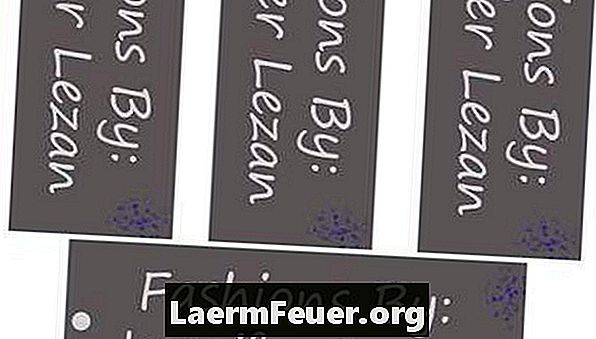
Imprimiendo su etiqueta
-
Reúna sus herramientas de corte, incluyendo un estilete, una mesa de corte, una regla y grapas. Coloque las hojas de papel unas sobre otras y, usando las grapas, graparlas en las partes superior e inferior, cerciorándose de que todas estén colocadas igualmente una sobre la otra. Esto garantizará que los papeles no se muevan durante el corte, haciendo que las etiquetas queden irregulares en las hojas debajo.
-
Coloque los papeles sobre la mesa de corte y, usando un estilete como guía, corte el borde derecho. Repita hasta que se quita la sección entera de papel en blanco. Repita este paso para cada lado, grapando de nuevo, si es necesario.
-
Recuerde usar la regla como un borde recto y cortar en un ángulo recto desde la parte superior del borde y bajando. Utilice ambas manos para hacer esto para asegurarse de que el corte sea preciso. Tenga cuidado extra en esta parte del trabajo, pues es la más peligrosa. Si no se siente cómodo para cortar cosas usando un estilete, utilice tijeras normales. Los bordes no serán perfectos, pero se puede cortar. Después de que todas las etiquetas se recortan del papel, utilice su taladro para pegar la ubicación que usted utilizará para colgar las etiquetas. Utilice hilos o lazos de plástico para fijar sus etiquetas a sus productos.
Cortando las etiquetas
Qué necesitas
- Hoja de papel de tamaño entre 22 cm y 27 cm
- Impresora o acceso a servicios de impresión
- Adobe Acrobat
- Adobe InDesign
- Adobe Photoshop
- Acceso a Internet
- gobernante
- Mesa de corte
- estilete
- clips